
Como transferir o iCloud para o novo iPhone [4 métodos eficazes]

A primeira coisa que você deve fazer depois de adquirir um novo iPhone é transferir os dados do seu dispositivo antigo para o seu novo iPhone. Mas qual é a melhor maneira de mover dados do iPhone antigo para o recém-adquirido? A melhor maneira de transferir dados de um iPhone antigo para um novo é através do iCloud. Veja abaixo como transferir o iCloud para o novo iPhone.

Migrar seus dados pessoais e conteúdo adquirido para seu novo dispositivo aproveitando o backup do iCloud do dispositivo anterior pode ser tão fácil quanto torta. Aqui estão os passos:
Passo 1. Ligue seu novo dispositivo e você será recebido por uma tela Hello. Se você já configurou seu novo iPhone, precisará executar uma operação de apagamento antes de prosseguir.

N.B. Veja como apagar seu iPhone: O aplicativo Ajustes > Geral > Transferir ou Redefinir [Dispositivo] > Apagar Todo o Conteúdo e Configurações.

Passo 2. Siga as instruções para configurar o seu novo iPhone. Quando vir o ecrã Wi-Fi, escolha uma rede Wi-Fi e junte-se. Continue seguindo as etapas e, quando vir a tela Aplicativos e Dados , toque em Restaurar do Backup do iCloud.

Passo 3. Inicie sessão na sua conta do iCloud com o ID Apple e a palavra-passe.
Passo 4. Escolha um backup para restaurar quando for solicitado e aguarde a conclusão do processo de restauração e, em seguida, conclua o restante das etapas de instalação. O conteúdo armazenado no iCloud será baixado automaticamente para o seu novo iPhone.
Artigos mais relevantes:
Como transferir arquivos do iPhone para Android em 7 métodos
Sincronizar o Calendário do iCloud com Android telemóveis/tablets
Também pode transferir os seus dados pessoais e conteúdo comprado para o seu novo dispositivo a partir de uma cópia de segurança criada no Finder ou iTunes. Aqui estão as etapas sobre como usar o iTunes para restaurar dados no seu novo iPhone:
Passo 1. Ligue seu novo dispositivo e você será recebido por uma tela Hello. Se você já configurou seu novo iPhone, precisará executar uma operação de apagamento conforme a Etapa 1 do Método 1.
Passo 2. Siga as instruções para configurar seu novo iPhone até ver a tela Aplicativos e dados . Escolha a opção Restaurar do Mac ou do PC .
Passo 3. Abra a aplicação iTunes/Finder no computador e selecione o dispositivo.

Passo 4. Escolha Restaurar backup e escolha um backup. Se você precisar recuperar dados de um arquivo de backup criptografado, insira sua senha quando solicitado.

Passo 5. Aguarde a conclusão do processo de restauração e, em seguida, conclua o restante das etapas de instalação.
Esse método permite que apenas categorias limitadas de dados sejam transmitidas. Os tipos de dados suportados incluem Calendários, Ações, Saúde, Safari, Contatos e Chaves. Siga os passos abaixo para conseguir isso:
Passo 1. Navegue até o aplicativo Configurações e selecione a barra que contém o perfil do usuário.
Passo 2. Passe o dedo para baixo até ver a opção Sair e toque nela para remover sua conta Apple do dispositivo. Depois disso, você será solicitado a inserir suas credenciais secretas da Apple e, em seguida, escolher o botão de desligar na seção superior direita da tela.

Passo 3. Selecione a cópia das informações que deseja reter no dispositivo. Em seguida, navegue até a opção Sair no lado direito da tela do smartphone.
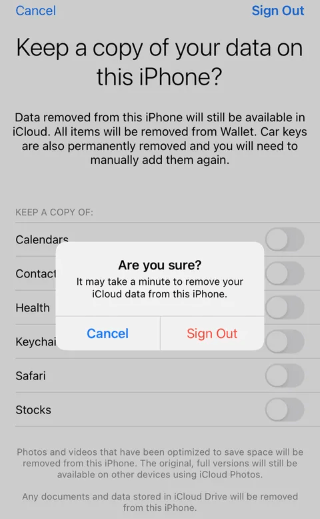
Passo 4. Depois de remover sua conta do iPhone antigo, faça login nela no novo iPhone e toque no botão Avançar para passar para a etapa seguinte. Para verificar a ação de entrada, iOS exigirá que você execute o procedimento de autenticação de dois fatores inserindo o número de confirmação enviado ao seu telefone.
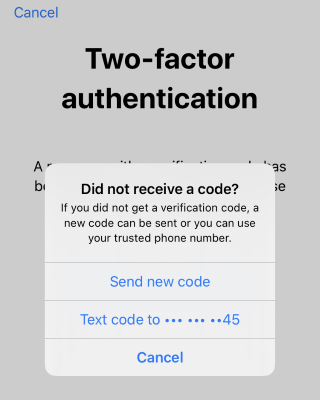
Passo 5. Após a conclusão da verificação, insira a senha do seu iPhone para desbloquear o gadget.
Passo 6. Por fim, integre os dados em sua nova conta do iPhone e do iCloud tocando no botão Mesclar , como mostra a imagem abaixo. Certifique-se de não interromper o processo de mesclagem de dados desconectando o Wi-Fi ou reiniciando o dispositivo.
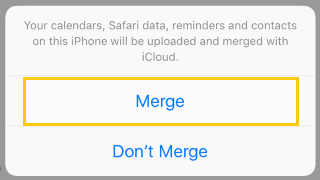
Leia mais:
Como excluir a conta do iCloud sem senha (iOS 16 suportado)
Como alterar o ID Apple sem perder dados [Tutorial comprovado]
A maneira mais eficiente de mover dados do iCloud entre iOS dispositivos é usar uma ferramenta profissional. Há um grande pool de aplicativos de transferência de dados iOS, cada um com seus prós e contras. Entre os aplicativos de transferência de dados disponíveis, o Coolmuster Mobile Transfer estabeleceu um precedente com suas capacidades inigualáveis. Com este aplicativo de transferência de dados incomparável, você pode mover dados entre iOS dispositivos, de iOS para Androide vice-versa.
O aplicativo Coolmuster Mobile Transfer funciona perfeitamente com todos os dispositivos iOS e Android , incluindo dispositivos populares como LG, HTC, Samsung, Google, Motorola, iPod, iPad, iPhones e muito mais. Com este aplicativo de transferência de dados incomparável, você tem a garantia de uma transferência de dados segura e super-rápida. Ele é projetado principalmente para transferir dados entre dispositivos usando um Mac ou Windows computador.
Ele utiliza a tecnologia de processamento de dados somente leitura, não tem anúncios disruptivos, não tem malware e não rastreia os dados de seus usuários. Além disso, ele foi testado por milhões em todo o mundo, e muitos de seus usuários atestaram sua confiabilidade, revisando-o positivamente.
Abaixo estão alguns dos principais recursos do aplicativo Coolmuster Mobile Transfer que o tornam a opção preferida:
Abaixo estão os passos para transferir dados de um iPhone antigo para um novo via Mobile Transfer:
01Comece o processo baixando e instalando o aplicativo Coolmuster Mobile Transfer em seu computador. Depois disso, inicie o aplicativo e clique na opção Mobile Transfer.
02Vincule os dois iPhones ao computador usando um cabo USB e pressione o botão Confiar abaixo da mensagem pop-up Confiar neste computador.

03Uma nova interface será exibida, mostrando os dispositivos de origem e destino . Verifique se o novo iPhone está conectado como um dispositivo de destino enquanto o dispositivo antigo está conectado como o dispositivo de origem. Caso contrário, pressione o botão Inverter para trocar suas posições.

04Selecione os dados que deseja transferir e pressione o botão Iniciar cópia para mover os dados para o novo iPhone. Todos os dados selecionados serão transferidos para o seu novo iPhone dentro de um tempo muito curto.

Agora, você pode usar os métodos descritos acima para transferir dados do iCloud para um novo ID Apple. Todos os métodos descritos neste artigo são muito eficazes na transferência de vários tipos de dados entre dispositivos iOS. No entanto, o melhor método geral de mover dados entre iPhones é usar o aplicativo Coolmuster Mobile Transfer porque é rápido, fácil de usar e conveniente.
Artigos relacionados:
Como transferir do iPhone para Samsung efetivamente [Não pode perder]
Como transferir dados do iPhone para Xiaomi: iPhone para Xiaomi Transferir em 5 maneiras
É possível jogar jogos do iPhone em Android dispositivo?
Como transferir contatos, iMessages, fotos, vídeos e músicas do iPad para o Samsung Galaxy?
Como transferir conteúdo do iPhone para o Nexus 6 em 1 clique?





